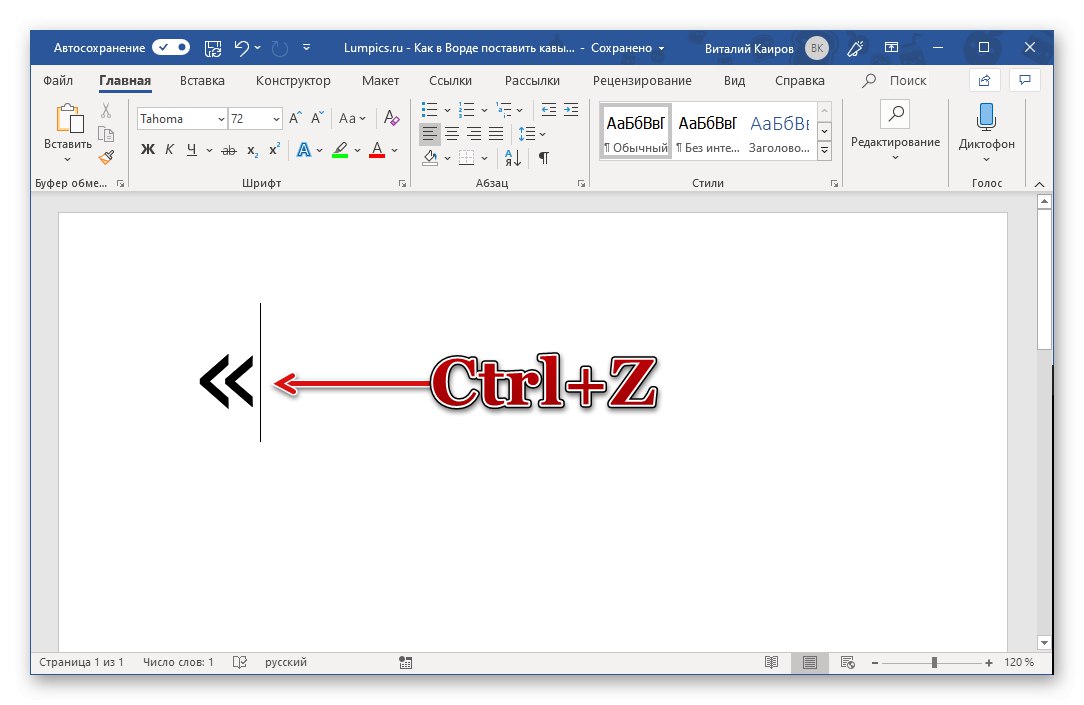Citáty ve tvaru čárky, nazývané také hůlky, jsou německé a anglické znaky. Vypadají takto:
- Německé uvozovky („tlapky“) - „tlapky“;
- Anglické uvozovky - „anglické dvojité“ nebo „...“;
- Anglické jednoduché uvozovky - „anglické singly“ nebo „…“.
I když se tyto znaky vizuálně liší, způsoby jejich zadávání Microsoft Word téměř totožné, a proto je považujte společně.
Důležité: V závislosti na použitém písmu mohou uvozovky kteréhokoli z dotyčných typů vypadat odlišně, mírně (minimálně) odlišně od toho, co uvidíte níže. Pokud vám z nějakého důvodu nevyhovuje, zkuste zvolit jiné písmo.
Více informací: Jak změnit písmo v aplikaci Word
Metoda 1: Vstup z klávesnice
Anglické uvozovky na klávesnici jsou na klávesě s ruským písmenem "E", musíte je zadat v anglickém rozložení.
Abyste získali „páčky“, musíte stisknout kombinaci kláves „Shift + E“a pouze pro jednotlivce "E"... První tisk přidává úvodní nabídku, druhý přidává závěrečnou. Pokud jsou znaky psány před a za již napsané slovo, bude jejich typ určen automaticky.

Německé dvojité uvozovky se zadávají stejným způsobem jako francouzské - „vánoční stromky“, na které jsme zvyklí - současným stisknutím kláves „Shift + 2“ (v horním číselném bloku).
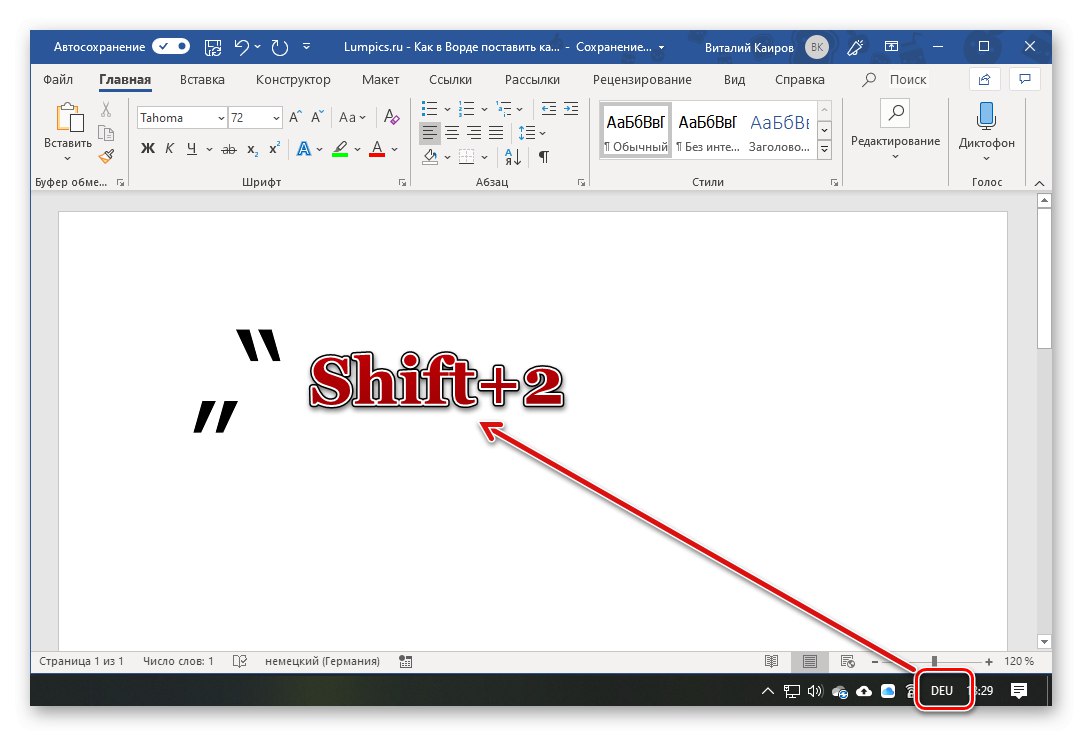
Pouze to musíte udělat ne v ruštině, ale v německém rozložení, takže pokud v systému žádný není, musíte jej nejprve přidat pomocí "Možnosti" nebo "Kontrolní panel", v závislosti na verzi systému Windows.
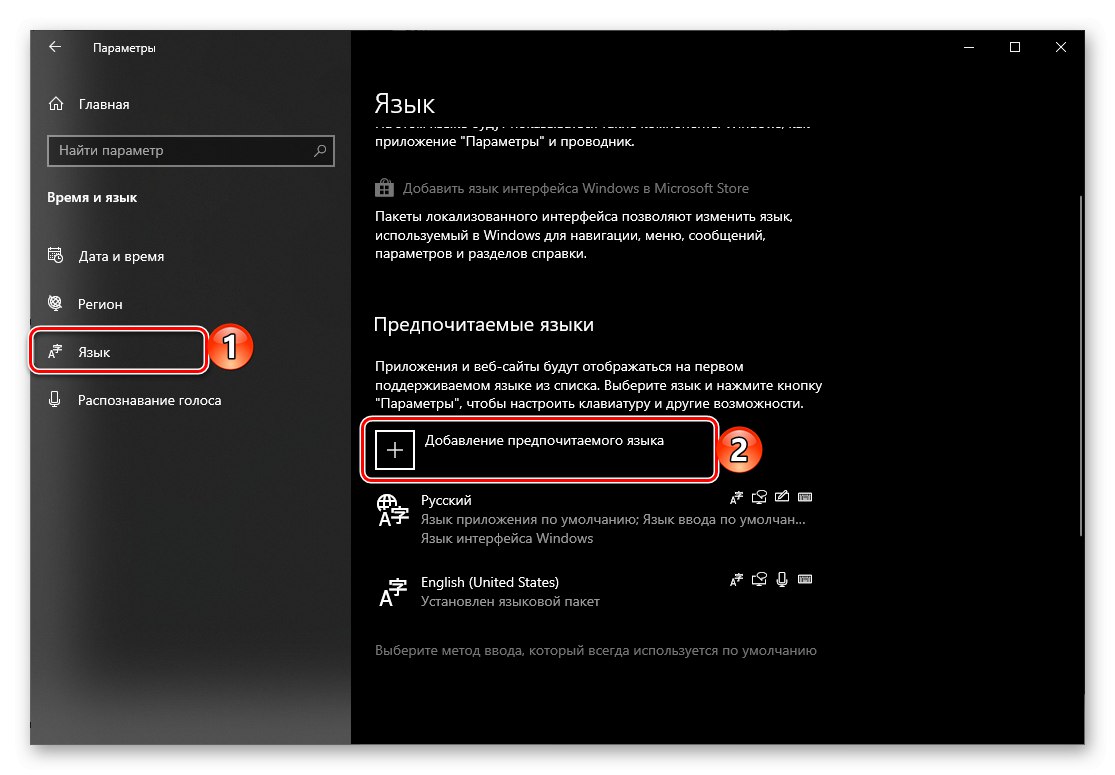
Přečtěte si také:
Jak změnit jazykové rozložení v OS Windows
Jak vložit citace rybí kosti do Wordu
Existuje další typ uvozovek, které vizuálně, i když nejsou podobné čárkám (alespoň v nejpopulárnějších písmech), stále odkazují na „tyčinky“, kterými jsou výše popsané anglické a německé. Aby bylo možné je zadat, je nutné zrušit nahrazení „rybích kostí“, které se ve Wordu vyskytuje automaticky.
- V rozložení v ruštině nebo jiném cyrilici stiskněte klávesy „Shift + 2“ kam chcete dát první nabídku.
- Bez odsazení nebo zadávání dalších znaků stiskněte „Ctrl + Z“.
![Převádějte nabídky vánočních stromků na spárované v aplikaci Microsoft Word]()
Vánoční stromky budou nahrazeny rovnými párovými.
- Zadejte text, který chcete citovat (nebo to udělejte po), a poté znovu stiskněte od začátku „Shift + 2“, a pak „Ctrl + Z“vrátit zpět převod.
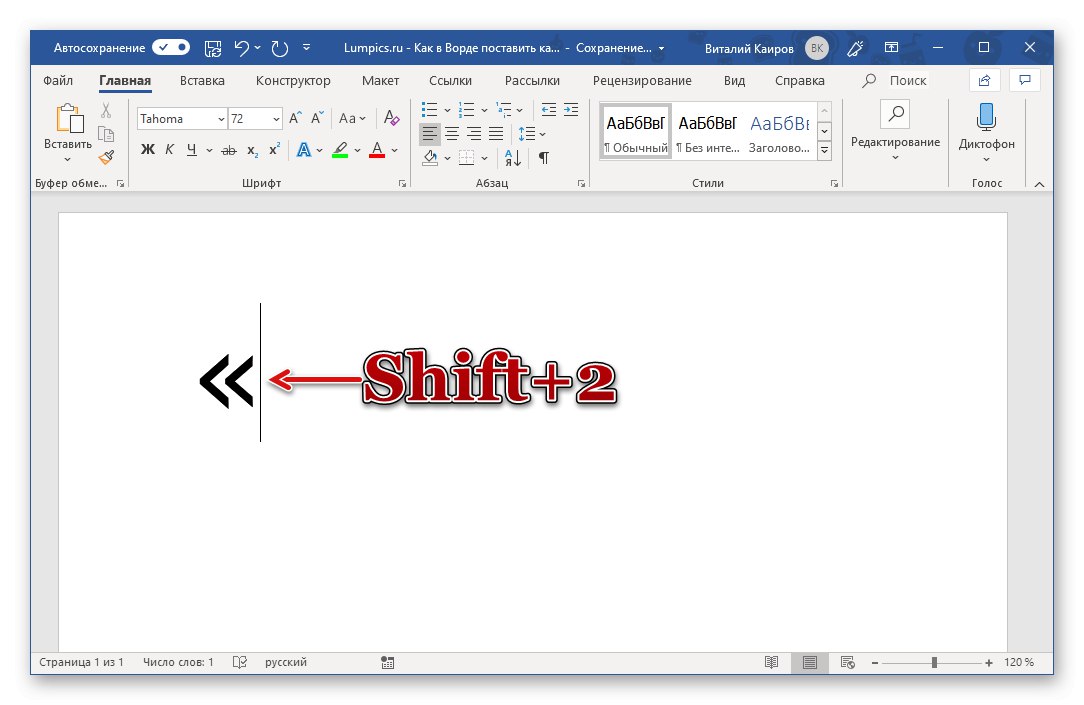
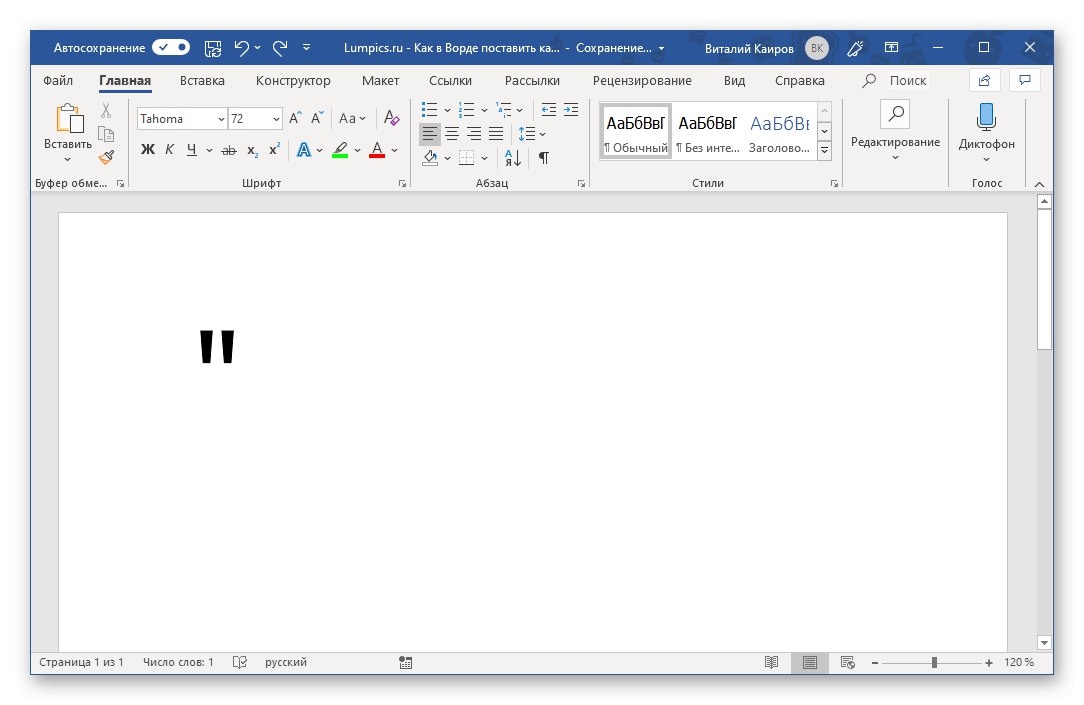

Přečtěte si také: Jak vytvářet nabídky rybích kostí v aplikaci Microsoft Word
Zakázat automatickou opravu u nabídek od „tyčinek“ po „rybí kosti“
Přímé dvojité uvozovky, na rozdíl od výše zmíněných anglických a německých, vypadají stejně, to znamená, že není rozdíl mezi otevíráním a zavíráním. Pokud chcete tyto symboly používat ve výchozím nastavení, můžete vypnout jejich automatickou náhradu za „rybí kosti“. To se děje v "Parametry" Word pomocí následujícího algoritmu:
- Pomocí nabídky "Soubor" na horní liště programu jej otevřete "Možnosti".
- Přejít na sekci "Pravopis" otevřené okno.
- V bloku možností Možnosti automatických oprav klikněte na tlačítko se stejným názvem.
- Přejít na kartu v novém okně "Automatický formát při vstupu".
- V bloku Při psaní vyměňujte zrušte zaškrtnutí políčka vedle možnosti „Rovné“ nabídky v párech a stiskněte "OK" aby se změny projevily.
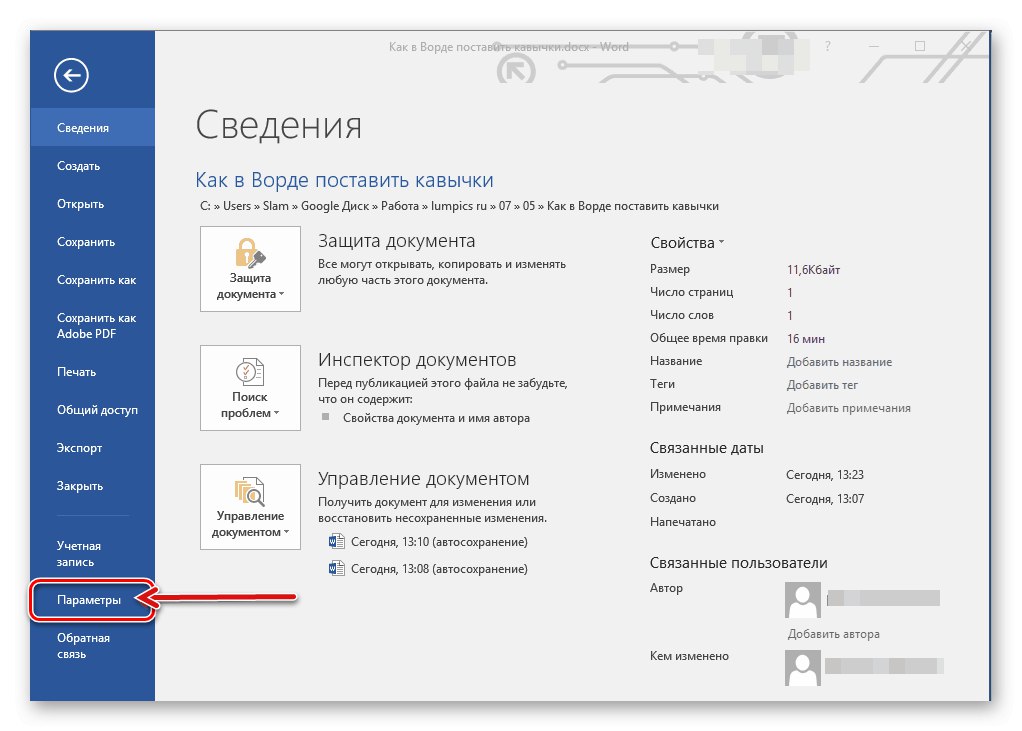
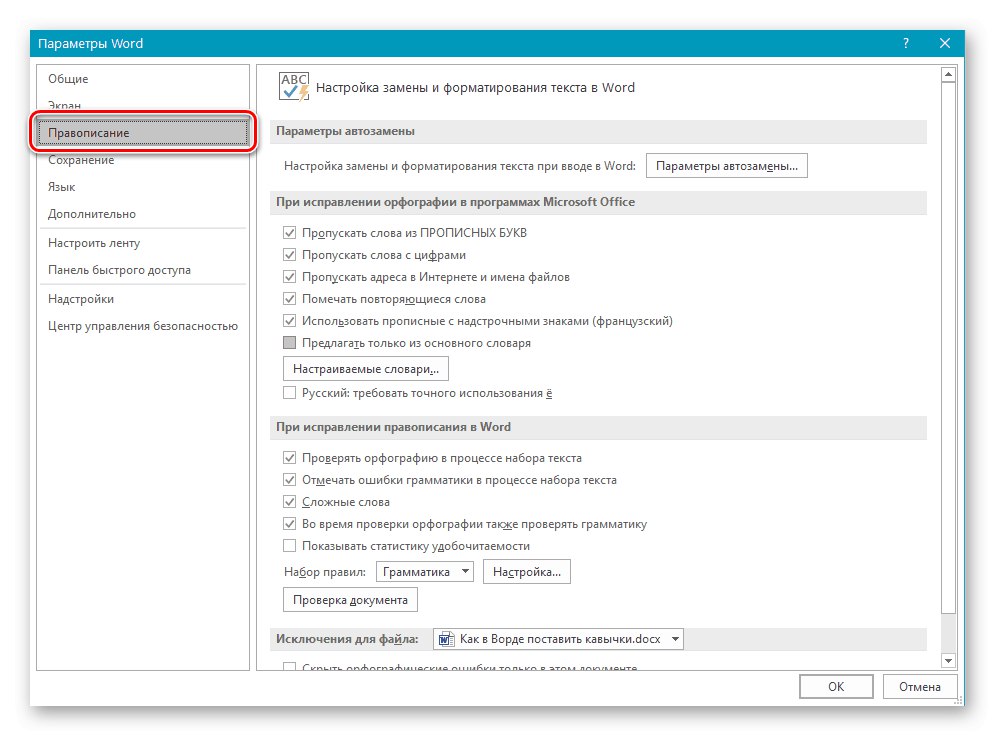
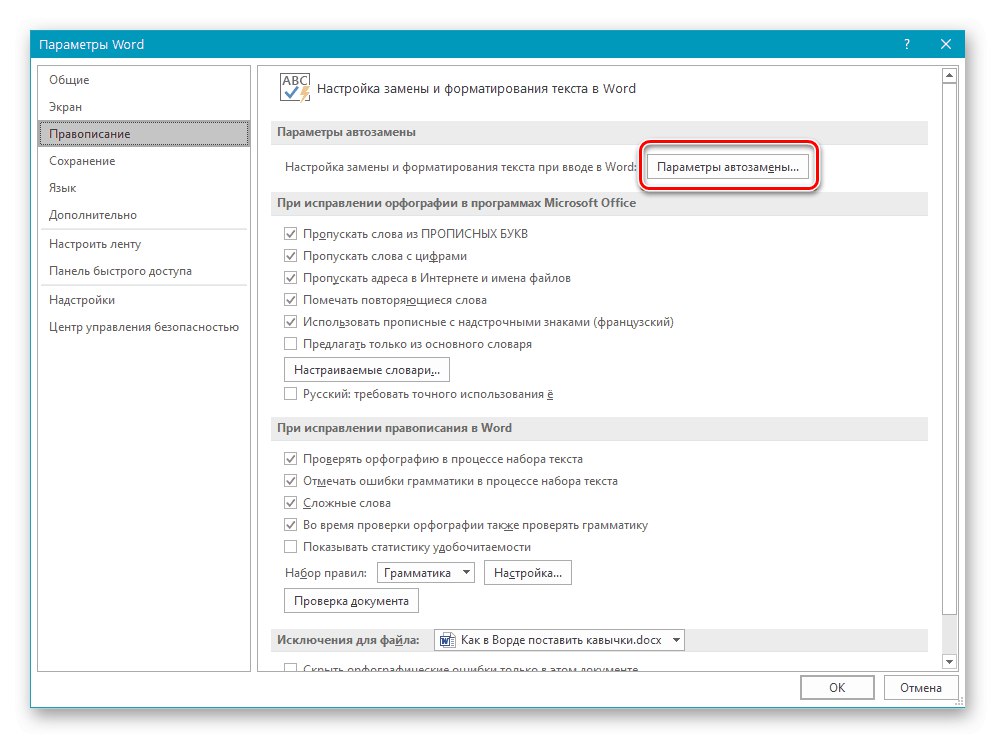
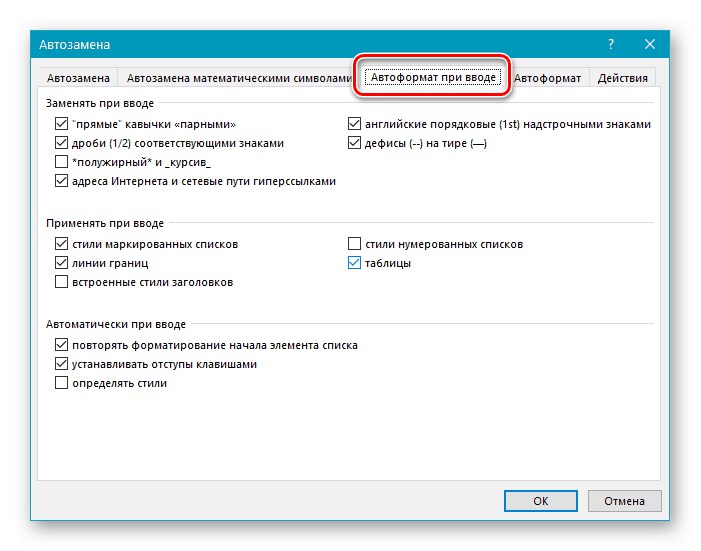
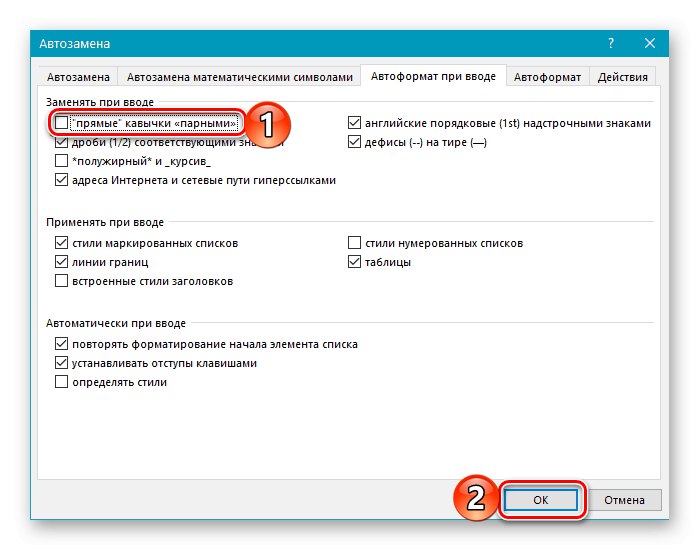
Od této chvíle budou uvozovky zadané v ruském jazyce ve Wordu vypadat jako spárované „tyčinky“ a nebudou nahrazeny „vánočními stromky“.
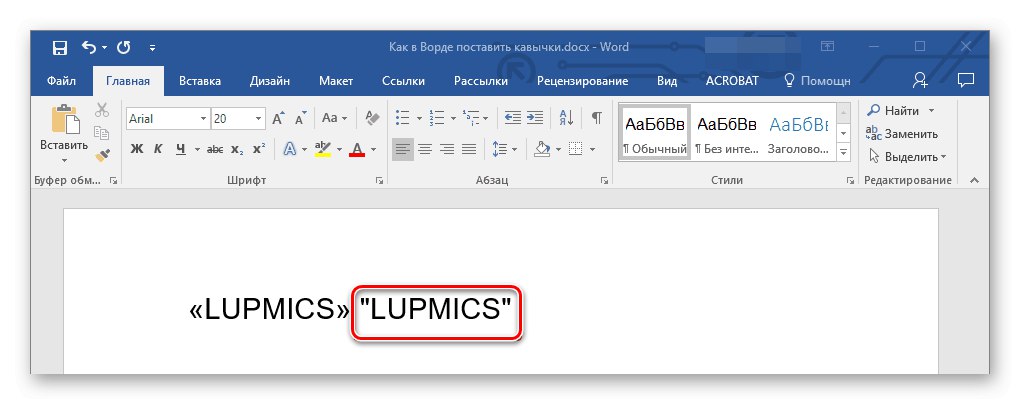
Poznámka! Word poskytuje možnost podrobnějšího přizpůsobení nastavení automatických oprav. Například „rybí kosti“ zavedené v ruském rozložení lze nahradit nikoli „přímým“, ale německým „nohama“, anglickým „dvojitým“ nebo „jednoduchým“. K tomu vám pomůže samostatná instrukce na našem webu:
Více informací: Pomocí funkce Automatické opravy v aplikaci Word
Metoda 2: Vložení symbolu
Pokud nechcete přepínat mezi rozložením jazyků a pamatovat si kombinace kláves potřebné k zadání anglických a německých nabídek, použijte vestavěnou znakovou sadu v aplikaci Word.
- Přejděte na kartu "Vložit", klikněte na tlačítko vpravo "Symbol" a vyberte položku „Další symboly“.
- V okně, které se otevře, nastavte "Písmo"které používáte při zadávání textu do seznamu "Soubor" vybrat Interpunkční znaménka... Střídavě vyberte úvodní a závěrečnou nabídku v němčině nebo angličtině stisknutím obou tlačítek "Vložit" a přidat je do dokumentu.
- Zavřete okno Vložit znaky a zadejte položku, která by měla být uvnitř uvozovek.
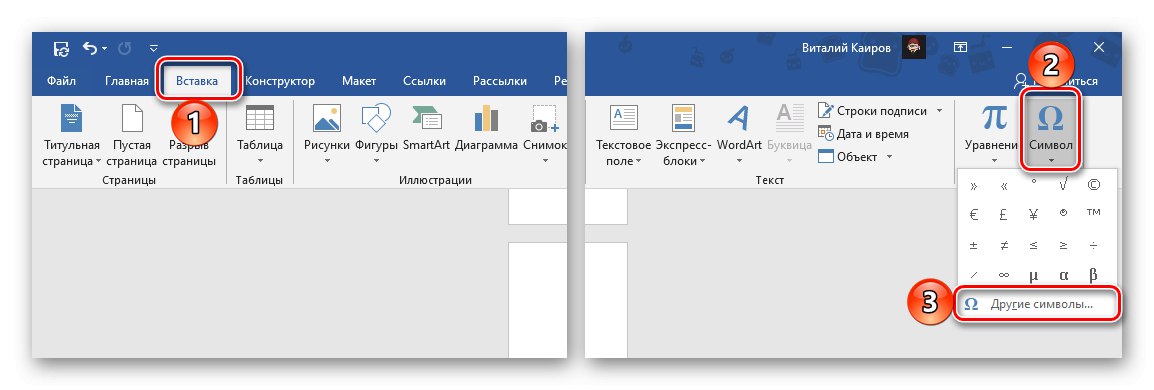
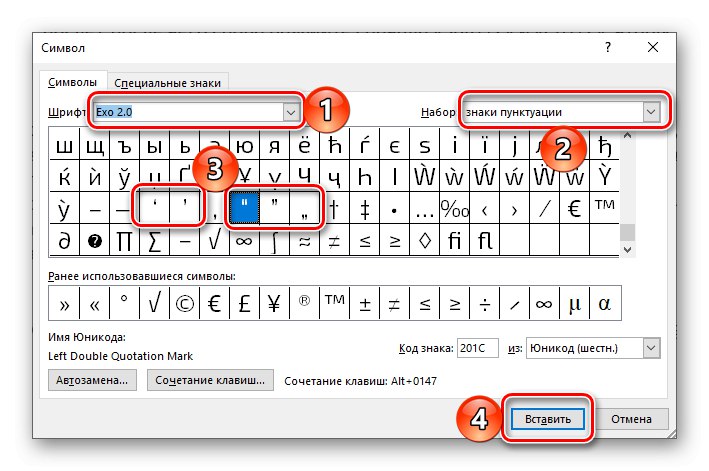
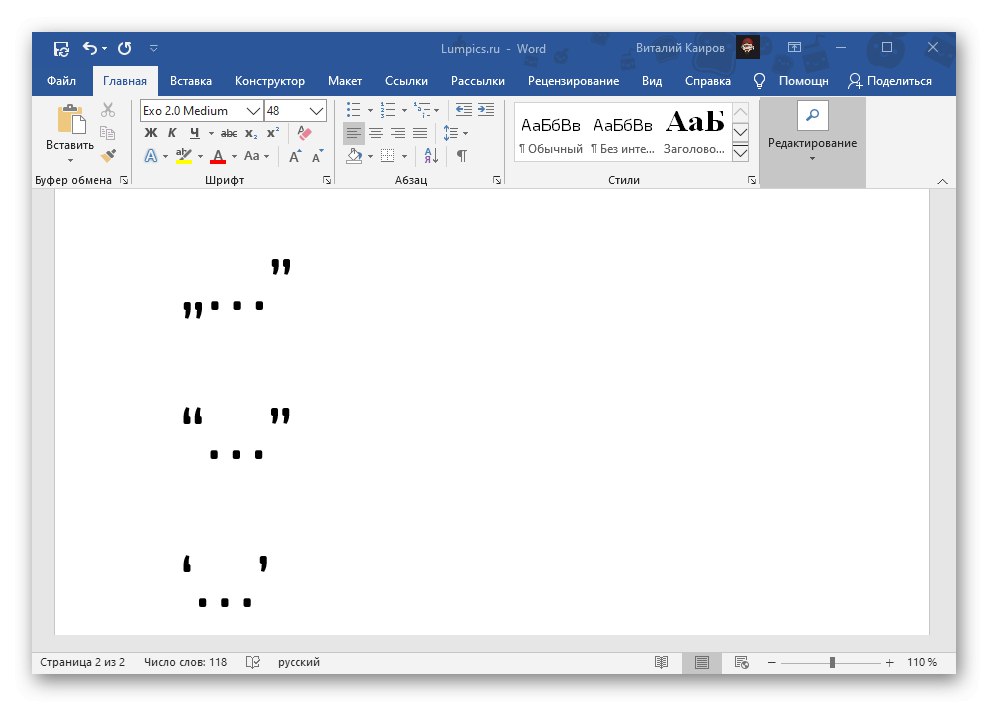
Přečtěte si také: Vkládání znaků a speciálních znaků do Wordu
Metoda 3: Převést kód znaků
Poslední způsob psaní uvozovek ve formě čárek, na který se podíváme, je jakousi směsí předchozích dvou. Spočívá v vložení uvozovek, ale zadáním speciálního kódu a jeho převodem.
Možnost 1: Unicode
Každý znak, který je k dispozici pro vložení do Wordu, má přiřazený speciální kód. Znáte-li to a kombinaci kláves, která vám umožní převést výraz na požadovaný znak, můžete rychle vložit kteroukoli z uvozovek.
- 201E a 201D - německé „tlapky“;
- 201C a 201D - anglicky „double“;
- 2018 a 2019 - anglicky „svobodný“.
První kód v páru je úvodní citát, druhý je závěrečný citát. Tyto výrazy musíte zadat v anglickém rozložení a po každém z nich střídavě stisknout klávesy Alt + X.

Důležité! Pokud je před kódem bez mezery uvedeno nějaké jiné latinské písmeno nebo číslo, bude převod fungovat nesprávně - ve výsledku získáte úplně jiný znak nebo žádný takový znak (velká mezera). Proto buď nejprve zadejte uvozovky a poté do nich napište text, nebo přidejte odrážky za první kód a před druhý a poté po převodu je odstraňte.
Možnost 2: Klávesová zkratka
Jednodušší způsob psaní uvozovek, než který byl popsán výše, je použití kombinace kláves, což je ve skutečnosti znakový kód. Všichni vypadají takto:
- 0132 a 0147 - německé „tlapky“;
- 0147 a 0148 - anglicky „double“;
- 0145 a 0146 - anglicky „svobodný“.
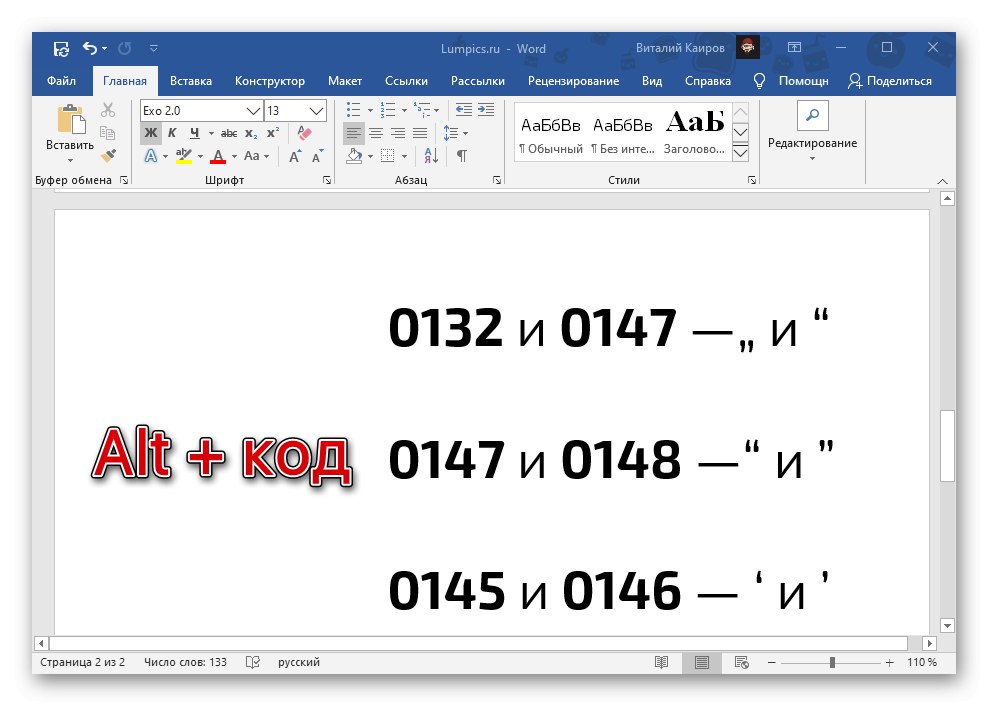
Stejně jako ve výše uvedeném případě je první kód v páru úvodní citací, druhým je uzavírací. Jediný rozdíl je v tom, že jej musíte zadat jinak: podržte klávesu „Alt“, zadejte kód otevřené nabídky na numerické klávesnici (NumPad) a klávesu uvolněte „Alt“, proveďte totéž, ale s kódem závěrečné nabídky.